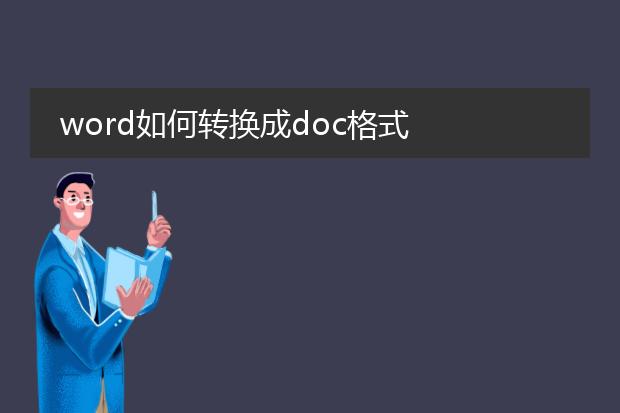2023-01-01 23:57:23
word 文档是非常常见的文件格式,但是有时候我们需要将 word 文档转换为
pdf 格式。这是因为 pdf 文件格式更加稳定,它可以在任何设备上查看而不会受到编辑器的影响。
幸运的是,转换 word 文档为 pdf 格式非常简单。有几种方法可以实现,包括使用 microsoft word 软件本身,使用在线转换工具,以及使用第三方软件。
在下面的指南中,我们将演示如何使用这三种方法转换 word 文档为 pdf。
## 使用 microsoft word 转换
如果你有 microsoft word 软件,你可以使用它来转换 word 文档为 pdf。这是最简单的方法之一,因为你无需安装任何其他软件。
1. 打开你要转换的 word 文档。
2. 点击“文件”菜单,然后选择“导出”。
3. 在“导出”窗口中,选择“创建 pdf/xps”。
4. 在“导出为 pdf”窗口中,选择你要保存 pdf 文件的位置,然后点击“保存”按钮。
这就是全部了。你的 word 文档现在已经转换为了 pdf 格式,并且可以在任何设备上查看。
## 使用在线转换工具
如果你没有 microsoft word 软件,你也可以使用在线转换工具将 word 文档转换为 pdf。这是一个非常方便的选择,因为你无需安装任何软件即可使用。
市面上有很多在线转换工具可供使用,但是大多数工具的流程都大致相似。下面是使用在线转换工具的一般步骤:
1. 打开你要使用的在线转换工具的网站。
2. 上传你要转换的 word 文档。这可能需要你点击“选择文件”按钮或者将文件拖放到网页中。
3. 等待转换过程完成。这可能需要几秒钟,具体取决于文件的大小。
4. 下载转换后的 pdf 文件。通常会提供一个“下载”按钮或者链接。
在线转换工具非常方便,但是要注意保护你的隐私。在上传文件之前,应该先阅读工具的隐私政策,确保你的文件不会被泄露或者外泄。
## 使用第三方软件
如果你想获得更多的功能,你可以使用第三方软件将 word 文档转换为 pdf。这些软件通常提供更多的选项和设置,可以帮助你创建更好的 pdf 文件。
市面上有很多第三方软件可以用来转换 word 文档为 pdf。下面是使用第三方软件的一般步骤:
1. 下载并安装你想使用的第三方软件。
2. 打开软件,然后点击“文件”菜单中的“打开”选项。
3. 选择你要转换的 word 文档,然后点击“打开”按钮。
4. 在软件中点击“文件”菜单中的“导出”选项。
5. 在“导出”窗口中,选择“pdf”作为输出格式。
6. 选择你要保存 pdf 文件的位置,然后点击“保存”按钮。
第三方软件可以提供更多的功能和选项,但是它们通常需要付费才能使用。在选择第三方软件之前,应该先比较多个选项,选择合适的软件。
总结
使用 microsoft word 软件、在线转换工具或者第三方软件都可以将 word 文档转换为 pdf。根据你的需求和偏好,可以选择最合适的方法。无论使用哪种方法,都能快速方便地将 word 文档转换为 pdf 格式。

要将 word 文档转换为 pdf,可以使用以下方法之一:
1. 在 word 中使用 "另存为" 功能。打开 word 文档,点击 "文件" 菜单,然后选择 "另存为"。在弹出的对话框中,选择 "pdf" 作为保存类型,然后点击 "保存" 按钮即可将文档转换为 pdf。
2. 使用 microsoft print to pdf 功能。在 word 文档中点击 "文件" 菜单,然后选择 "打印"。在弹出的 "打印" 对话框中,选择 "microsoft print to pdf" 作为打印机,然后点击 "打印" 按钮即可将文档转换为 pdf。
3. 使用 online2pdf 这样的在线工具。有许多在线工具可以将 word 文档转换为 pdf。只需打开浏览器,访问 online2pdf 等网站,按照网站的提示上传 word 文档,然后点击 "转换" 按钮即可将文档转换为 pdf。
总的来说,转换 word 文档为 pdf 是非常容易的。只需使用 word 自带的功能,或者使用在线工具,就能轻松完成转换。
word如何转换成doc格式
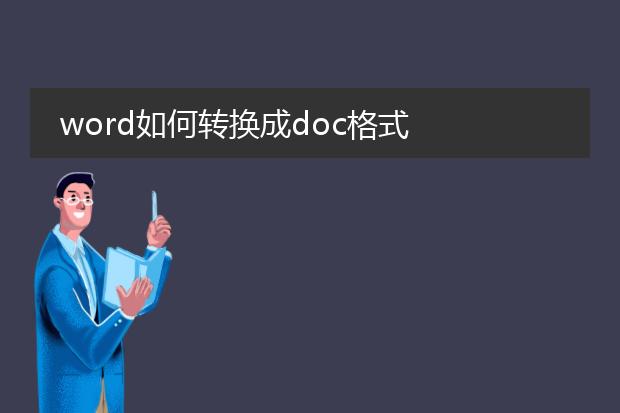
word 是 microsoft office 套件中的文字处理程序,doc 格式是 microsoft word 的文档格式。如果你有一个以 word 格式保存的文件,想要将其转换成 doc 格式,可以按照下面的步骤进行操作。
1. 打开 word 程序。
2. 在菜单栏中点击“文件”,在弹出的菜单中选择“打开”。
3. 在打开文件对话框中,浏览并选择你要转换的文件。确保文件类型设置为“所有文件”,这样你就可以看到所有格式的文件。
4. 选中要转换的文件,然后点击“打开”按钮。文件将在 word 程序中打开。
5. 在菜单栏中点击“文件”,在弹出的菜单中选择“另存为”。
6. 在另存为对话框中,在“保存类型”下拉菜单中选择“word 97-2003 文档 (*.doc)”。
7. 点击“保存”按钮,文件将以 doc 格式保存。
注意:转换文件的过程中,可能会丢失一些格式或其他内容。因此,建议在转换文件之前,先保存一份原始文件的副本。这样,即使在转换过程中出现问题,你也可以返回原始文件,重新修改并转换。
另外,如果你想在没有 word 程序的情况下,将文件转换成 doc 格式,也可以使用在线文件转换工具。这些工具可以帮助你在线转换文件,无需安装任何软件。
例如,你可以使用 zamzar 这样的在线文件转换服务。它支持将 word 文件转换成 doc 格式,以及许多其他常见文件格式。使用方法如下:
1. 打开 zamzar 的网站,点击“文件转换”。
2. 在“选择文件”按钮旁边的文本框中,粘贴你要转换的文件的 url,或者点击按钮,从本地电脑选择文件。
3. 在“转换成”下拉菜单中,选择“doc”。
4. 输入你的电子邮件地址,以便在转换完成后收到文件。
5. 点击“转换”按钮,开始转换文件。转换完成后,你将收到一封电子邮件,其中包含转换后的文件的下载链接。
使用在线文件转换工具是一种方便快捷的方法,但是也有一些限制。例如,你可能需要支付费用才能使用高级功能,或者文件大小可能有限制。因此,在使用在线文件转换工具之前,建议先阅读其使用条款,了解其功能和限制。
如果你正在使用的是 macos 操作系统,也可以使用 pages 程序将 word 文件转换成 doc 格式。pages 是 apple 的文字处理程序,它可以导入和导出 word 格式文件。使用方法如下:
1. 打开 pages 程序。
2. 在菜单栏中点击“文件”,在弹出的菜单中选择“导入”。
3. 在打开文件对话框中,浏览并选择你要转换的 word 文件。
4. 选中要转换的文件,然后点击“导入”按钮。文件将在 pages 程序中打开。
5. 在菜单栏中点击“文件”,在弹出的菜单中选择“导出”。
6. 在“导出为”下拉菜单中,选择“word”。
7. 在“导出”对话框中,设置文件名和保存位置。
8. 点击“导出”按钮,文件将以 doc 格式保存。
总之,如果你想将 word 文件转换成 doc 格式,可以使用 microsoft word 程序,在线文件转换工具,或者 pages 程序。选择合适的方法,根据自己的需要和喜好进行操作即可。